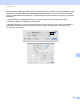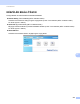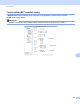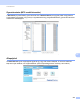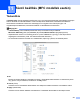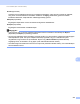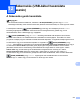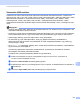Software User's Guide
Table Of Contents
- Szoftver használati útmutató
- Vonatkozó modellek
- A megjegyzések definíciója
- Szerkesztésre és kiadásra vonatkozó megjegyzések
- FONTOS MEGJEGYZÉS
- Tartalomjegyzék
- I. bekezdés: A készülék vezérlőgombjai
- 1 A kezelőpanel használata
- A nyomtató gombjainak használata
- A szkennelésre szolgáló gombok használata
- 1 A kezelőpanel használata
- II. bekezdés: Windows®
- 2 Nyomtatás
- A Brother nyomtató-illesztőprogram használata
- Dokumentum nyomtatása
- Kétoldalas nyomtatás
- Egyidejű szkennelés, nyomtatás és faxolás
- A nyomtatóillesztő beállításai
- A nyomtatóillesztő beállításainak elérése
- Alapvető fül
- Haladó fül
- Nyomtatási profilok lap
- Támogatás
- Tartozékok lap
- Portok fül
- A BR-Script3 nyomtató-illesztőprogram (Post Script® 3™ nyelvi emuláció) funkciói
- Állapotfelügyelet
- 3 Szkennelés
- Dokumentum szkennelése TWAIN illesztőprogrammal
- Dokumentum szkennelése a WIA illesztőprogrammal
- Dokumentum szkennelése a WIA illesztőprogrammal (Windows Photo Gallery és Windows Fax and Scan esetén)
- A Nuance™ PaperPort™ 12SE használata
- 4 ControlCenter4
- Áttekintés
- A ControlCenter4 használata Otthoni üzemmódban
- Szkennelés lap
- PC-FAX lap (MFC modellek esetén)
- Készülék beállításai lap
- Támogatás lap
- A ControlCenter4 használata Speciális üzemmódban
- Szkennelés lap
- PC-Másolás lap
- PC-FAX lap (MFC modellek esetén)
- Készülék beállításai lap
- Támogatás lap
- Egyéni lap
- Gyors útmutató a szkennelés használatához
- A Szkennelés gomb beállításainak módosítása a Szkennelés számítógépre menü esetében
- 5 Távoli beállítás (MFC modellek esetén)
- 6 Brother PC-FAX szoftver (MFC modellek esetén)
- 7 Tűzfal beállításai (hálózatot használók esetén)
- 2 Nyomtatás
- III. bekezdés: Apple Macintosh
- 8 Nyomtatás és faxolás
- 9 Szkennelés
- 10 ControlCenter2
- 11 Távoli beállítás (MFC modellek esetén)
- IV. bekezdés: A Szkennelés gomb használata
- 12 Szkennelés (USB-kábel használata esetén)
- 13 Hálózati szkennelés (Hálózati használat esetén)
- Hálózati szkennelés előkészítése
- A Szkennelés gomb használata a hálózaton
- Szkennelés e-mailbe
- Szkennelés e-mailbe (E-mail kiszolgáló, a DCP-8250DN, MFC-8910DW és MFC-8950DW(T) esetén: alaptartozék, az MFC-8510DN és MFC-8520DN esetén: letöltésként érhető el)
- Képbe szkennelés
- OCR-be szkennelés
- Szkennelés fájlba
- Szkennelés FTP-re
- Hálózatra szkennelés (Windows®)
- Új alapértelmezett fájlméret beállítása (Szkennelés e-mailbe (E-mail kiszolgáló), FTP-re és hálózatra, 5 soros LCD-kijelzővel rendelkező modellek esetén)
- Új alapértelmezés beállítása a Szkennelés e-mailbe funkció számára (E-mail kiszolgáló, a DCP-8250DN és MFC-8950DW(T) esetén)
- A Web Services használata a hálózaton végzett szkenneléshez (Windows Vista® SP2 vagy újabb és Windows® 7)
- Index
212
Szkennelés (USB-kábel használata esetén)
12
Szkennelés USB-eszközre 12
Fekete-fehér és színes dokumentumokat szkennelhet közvetlenül USB-flashmemóriára. A fekete-fehér
dokumentumok TIFF (*.TIF), PDF (*.PDF), PDF/A (*.PDF), biztonságos PDF (*.PDF) vagy aláírt PDF (*.PDF)
fájlformátumban tárolhatók. A színes dokumentumok JPEG (*.JPG), PDF (*.PDF), PDF/A (*.PDF),
biztonságos PDF (*.PDF), aláírt PDF (*.PDF) és XPS (*.XPS) fájlformátumban tárolhatók. A fájlok
alapértelmezett elnevezése az aktuális időpont szerint történik. Módosíthatja a színt, a minőséget és a fájl
nevét.
Megjegyzés
• A PDF/A, Biztonságos PDF, Aláírt PDF és XPS fájlformátumok nem érhetők el olyan országokban, ahol
exportálási korlátozások vannak érvényben.
• A PDF/A egy hosszú távú archiválásra létrehozott PDF fájlformátum. Ez a formátum minden szükséges
információt tartalmaz ahhoz, hogy hosszú tárolás után újra előállítható legyen belőle a dokumentum.
• A Biztonságos PDF egy olyan PDF fájlformátum, amely jelszóvédett.
• Az Aláírt PDF egy olyan PDF fájlformátum, amely egy digitális tanúsítvány hozzáadásával a
dokumentumhoz segít az adatok manipulálásának és annak megakadályozásában, hogy valaki egy
szerzőnek adja ki magát.
•Ha a Aláírt PDF lehetőséget választja, akkor a Web alapú kezelővel kell telepítenie, majd beállítania
egy tanúsítványt a számítógéphez.
A tanúsítvány telepítésével kapcsolatos részleteket lásd: Tanúsítványok használata az eszközök
biztonságáért (uu Hálózati használati útmutató).
A telepítés után a következő lépésekkel állíthat be egy tanúsítványt.
a Indítsa el a böngészőt, és írja be a böngészőbe a „http://xxx.xxx.xxx.xxx” címet (ahol az
xxx.xxx.xxx.xxx a készüléke IP-címe).
b Kattintson a Administrator (Rendszergazda) gombra.
c Alapértelmezés szerint nincs szükség jelszóra. Írja be a jelszót, ha beállított jelszót, és kattintson a
lehetőségre.
d Válassza a Signed PDF (Aláírt PDF) lehetőséget egy konfigurációhoz.